BlackHole 가상 오디오 드라이버 설치 가이드 for Mac
맥에서 SurFlex Screen Recorder for Mac를 사용하여 화면 녹화를 시작하기 전에 맥에 BlackHole와 같은 가상 오디오 드라이버를 다운로드하고 설치해야 합니다. BlackHole Audio Driver를 사용하면 SurFlex Screen Recorder가 맥에서 내부 오디오, 특히 시스템 사운드를 캡처할 수 있습니다. 이를 통해 맥 화면을 오디오와 함께 자유롭게 녹화할 수 있습니다.
BlackHole 설치가 완료되면 SurFlex Screen Recorder를 다시 시작하여 원하는 모든 것을 캡처할 수 있습니다.
맥에 BlackHole 오디오 드라이버를 설치하려면 클릭하세요:
주의 사항:
1. SurFlex Screen Recorder에서 설치를 클릭하면 BlackHole 패키지가 자동으로 Mac에 다운로드됩니다. 따라서 아래 단계를 따르기만 하면 올바르게 설치할 수 있습니다. 필요하다면, 여기에 BlackHole Virtual Audio Driver v0.4.0의 다운로드 링크가 있습니다:https://www.nablamind.com/download/blackhole.pkg.
2. 현재 오디오 드라이버를 성공적으로 설치할 수 없는 경우, 컴퓨터를 재시작해 보세요. 이 문제를 해결하는 데 도움이 될 것입니다. 또는 BlackHole Virtual Audio Driver v0.6.0을 설치하여 문제를 해결할 수도 있습니다. 해당 링크에서 다운로드할 수 있습니다: https://www.nablamind.com/download/blackhole_0_6_0.pkg. 여전히 문제가 발생하는 경우 support@nablamind.com으로 문의해 주세요.
단계 1. BlackHole 설치 창에서 계속을 클릭합니다.
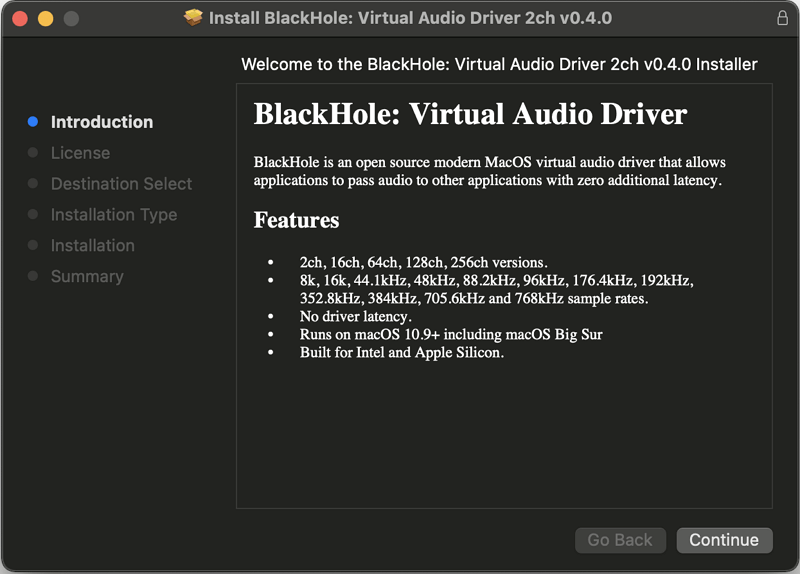
단계 2. 소프트웨어 사용권 계약을 검토하고 동의를 클릭하세요.
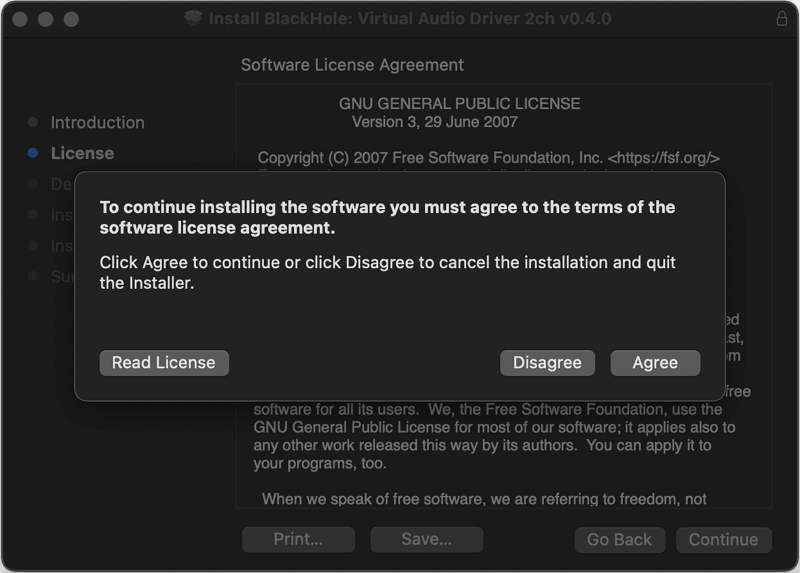
단계 3. 설치를 진행하려면 설치를 클릭하십시오. 그런 다음 Touch ID 또는 비밀번호를 사용하여 설치를 승인하십시오.
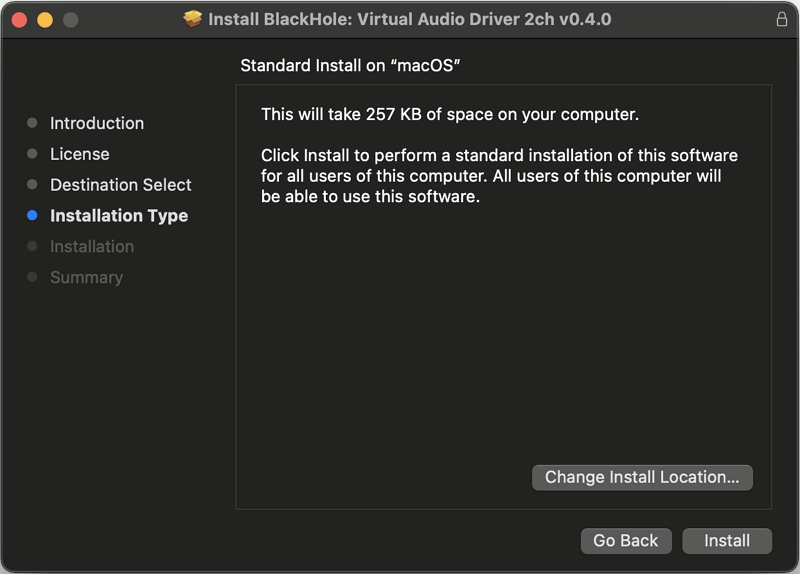
단계 4. BlackHole 설치가 성공적으로 완료되면 닫기를 클릭합니다.
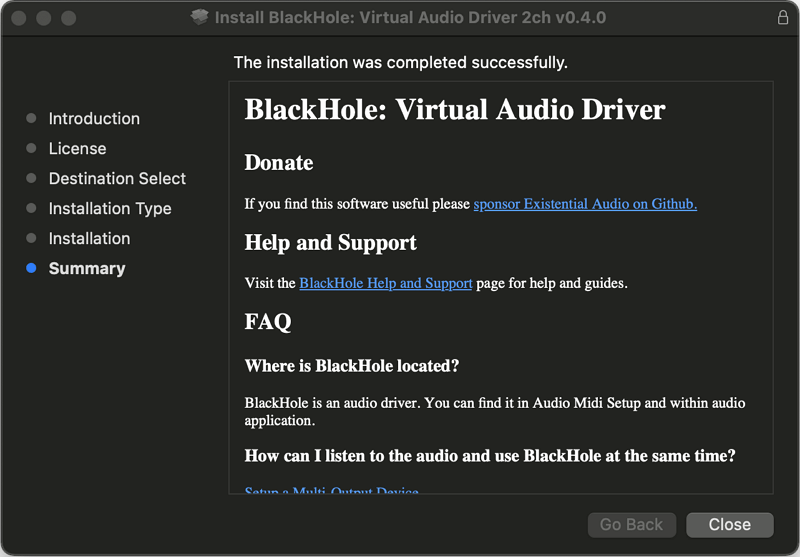
단계 5. SurFlex 화면 녹화기를 다시 시작하고 Mac 화면을 녹화합니다.